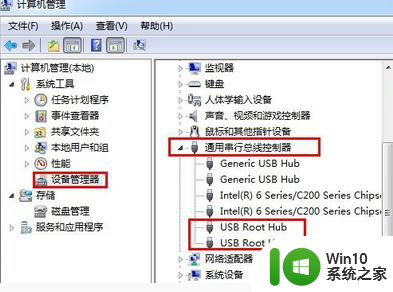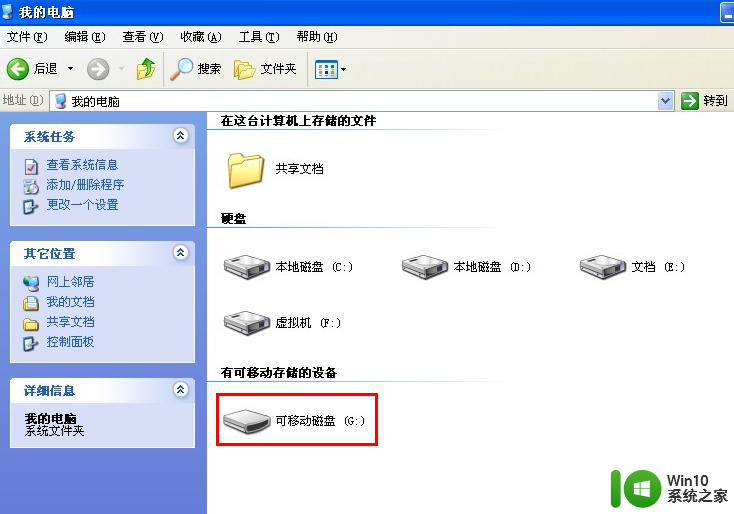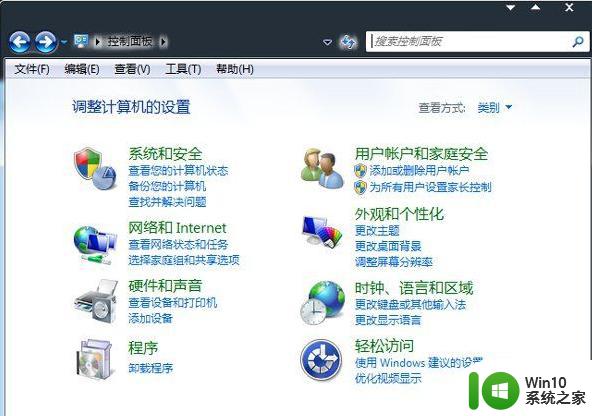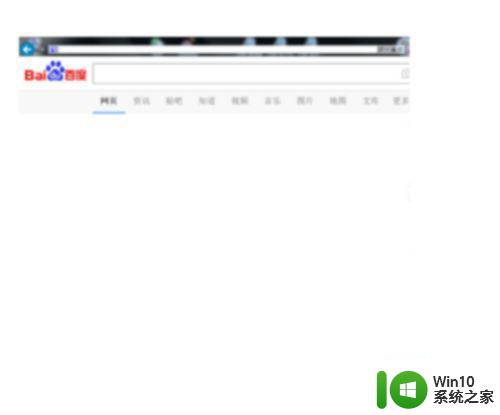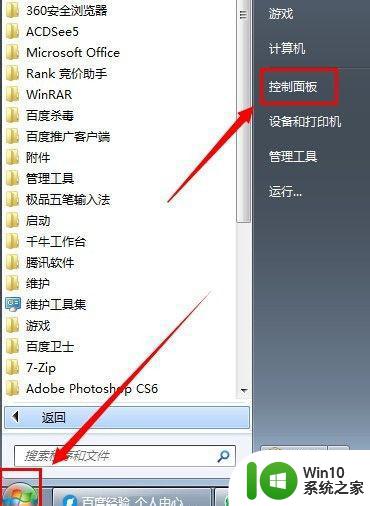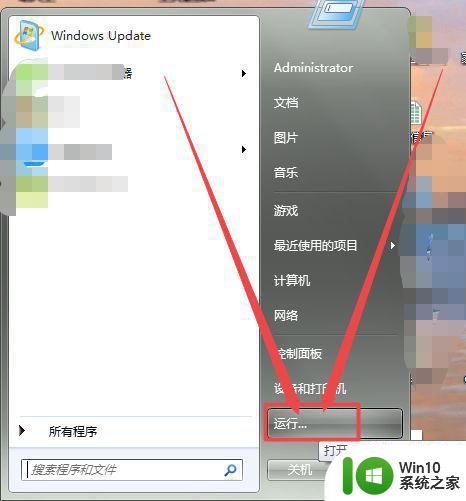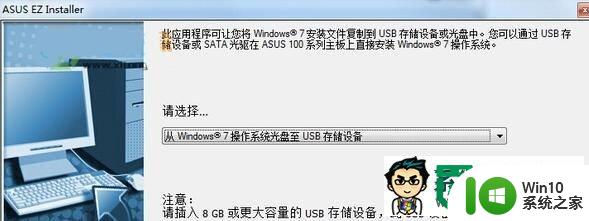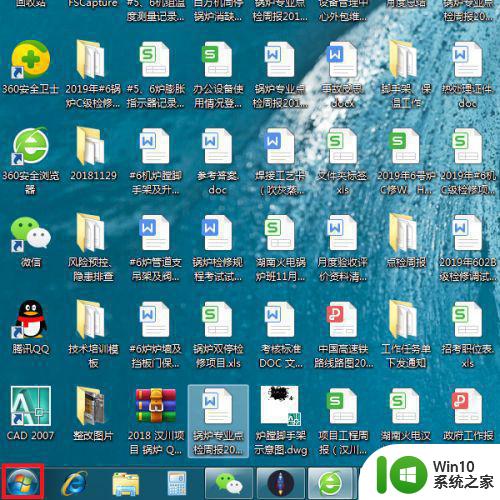Win7系统设置自动识别自己的U盘的方法 Win7系统如何设置U盘自动识别
Win7系统是目前广泛使用的操作系统之一,而在日常使用中U盘的插拔是经常发生的事情,为了方便用户的操作,Win7系统提供了设置自动识别U盘的功能。通过简单的操作,用户可以轻松地让系统自动识别和打开U盘,避免了频繁手动插拔U盘的繁琐步骤。下面我们就来看看Win7系统如何设置U盘自动识别的方法。

具体操作方法:
1、将U盘插入电脑,打开“设备管理器”,展开“计算机”—>“磁盘驱动”,找到自己的U盘;
2、双击U盘进入属性页面,打开“详细信息”,将“属性”改为“硬件ID”,复制下ID中的第一个值;
3、同样的操作,将“通用串行总线控制器”中“usb大容量存储设备”里面的硬件ID复制下来;
4、点击开始菜单,在搜索栏中输入“gpedit.msc”,启动组策略编辑器;
5、依次展开“计算机配置”→“管理模板”→“系统”→“设备安装”→“设备安装限制”;
6、分别开启“禁止安装未由其他策略设置描述的设备”和“允许安装与下列设备ID相匹配的设备”,并将刚才复制下来的U盘及USB大容量存储设备的硬件ID填写到“允许安装与下列设备ID相匹配的设备”的“显示”面板中。
7、最后点击确认即可。
以上就是Win7系统设置自动识别自己的U盘的方法的全部内容,有出现这种现象的小伙伴不妨根据小编的方法来解决吧,希望能够对大家有所帮助。